Windows10系统之家 - 安全纯净无插件系统之家win10专业版下载安装
时间:2016-09-27 09:04:32 来源:Windows10之家 作者:hua2015
电脑文件隐私问题备受用户关注,特别是办公室的电脑,难免有时也会有其他人使用,这个时候就需要将重要的文件设置密码,以限制他人未经允许随意访问。也就是常提到的加密保护措施。那么在新系统Win10如何给硬盘加密?
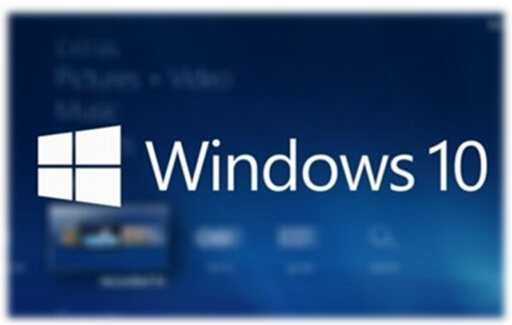
Win10系统自带的加密工具Bitlocke,可满足用户加密电脑硬盘或者是U盘的需求,有效保护用户的个人信息安全,现Windows10之家教你使用Bitlocke加密。具体操作如下:
步骤一:需要双击电脑图标,打开进入界面菜单后,在“Roobin”工具栏中,点击“控制面板”功能按钮。
步骤二:在弹出的界面中,右键点击将“查看方式”更改为图标,点击“Bitlocke”功能选项。
步骤三:点击启用“Bitlocke”按钮,就可为电脑硬盘进行加密保护了。
以上就是Win10如何给硬盘加密的介绍了,有需要的用户,可参照以上方法使用“Bitlocke”功能选项给Windows10新系统硬盘加密。
热门教程
热门系统下载
热门资讯





























